Η νέα σελίδα καρτέλας ή αρχική σελίδα (όπως το Vivaldi θέλει να την ονομάσει) του προγράμματος περιήγησης Vivaldi εμφανίζει ταχείες κλήσεις που πραγματικά εμφανίζουν τους περισσότερους ιστότοπους που επισκέπτονται, ώστε να μπορείτε να ανοίξετε γρήγορα τους αγαπημένους σας ιστότοπους με το πάτημα ενός κουμπιού του ποντικιού. Ο γρήγορος επιλογέας μπορεί να εξατομικευθεί, αφαιρώντας τα υπάρχοντα πλακάκια και προσθέτοντας νέα κεραμίδια για να συμπεριλάβετε τα αγαπημένα σας.
Με τις προεπιλεγμένες ρυθμίσεις, η νέα καρτέλα ή η αρχική σελίδα εμφανίζει μια όμορφη εικόνα ως φόντο. Το προεπιλεγμένο φόντο της αρχικής σελίδας αν και είναι ωραίο, μπορεί να θέλετε να το αντικαταστήσετε με μια διαφορετική φωτογραφία που τραβήξατε στις τελευταίες διακοπές σας ή μια φωτογραφία που κατεβάσατε από τον ιστό.

Προσαρμογή της νέας καρτέλας του προγράμματος περιήγησης του Vivaldi ή της αρχικής σελίδας
Ευτυχώς, η αλλαγή του φόντου της νέας σελίδας καρτελών ή της αρχικής σελίδας είναι αρκετά εύκολη. Επιπλέον, το πρόγραμμα περιήγησης Vivaldi σας επιτρέπει είτε να επιλέξετε ένα από τα προεγκατεστημένα φόντα είτε να χρησιμοποιήσετε μια προσαρμοσμένη εικόνα ως νέα σελίδα καρτέλας ή φόντο φόντου αρχικής σελίδας, πράγμα που σημαίνει ότι μπορείτε να έχετε την επιθυμητή εικόνα ως φόντο φόντου νέας καρτέλας. Υπάρχει ακόμη και μια διάταξη για τη χρήση προσαρμοσμένου συμπαγούς χρώματος ως νέα σελίδα καρτέλας ή φόντου αρχικής σελίδας.
Απλά ακολουθήστε τις οδηγίες που δίνονται παρακάτω για να αλλάξετε το φόντο της νέας καρτέλας.
Αλλάξτε την αρχική σελίδα του Vivaldi ή το φόντο της νέας καρτέλας
Βήμα 1: Ανοίξτε τις ρυθμίσεις του προγράμματος περιήγησης Vivaldi. Για να το κάνετε αυτό, κάντε κλικ στο εικονίδιο του προγράμματος περιήγησης Vivaldi που βρίσκεται στην επάνω αριστερή γωνία, κάντε κλικ στο μενού Εργαλεία και, στη συνέχεια, κάντε κλικ στην επιλογή Ρυθμίσεις. Μπορείτε επίσης να ανοίξετε τη σελίδα ρυθμίσεων του προγράμματος περιήγησης κάνοντας κλικ στο εικονίδιο με το γρανάζι.
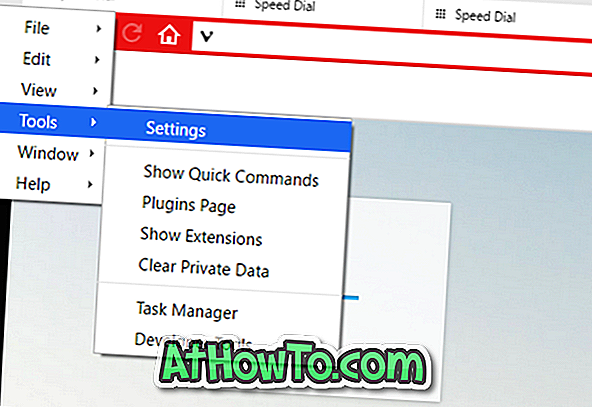
Βήμα 2: Μόλις ανοίξετε το παράθυρο διαλόγου "Ρυθμίσεις", κάντε κλικ στην καρτέλα " Έναρξη σελίδας " (ανατρέξτε στην παρακάτω εικόνα) για να δείτε τις επιλογές για να προσαρμόσετε την αρχική σελίδα.
Βήμα 3: Στην ενότητα " Εικόνα φόντου ", επιλέξτε μία από τις διαθέσιμες εικόνες ή κάντε κλικ στην επιλογή " Προσαρμοσμένη εικόνα" για να την επιλέξετε, κάντε κλικ στο κουμπί "Αλλαγή" (εμφανίζεται μόλις επιλέξετε το προσαρμοσμένο πλακίδιο) για να περιηγηθείτε και να επιλέξετε το αρχείο εικόνας που θέλετε να ορίσετε ως φόντο εκκίνησης ή νέας σελίδας καρτέλας.

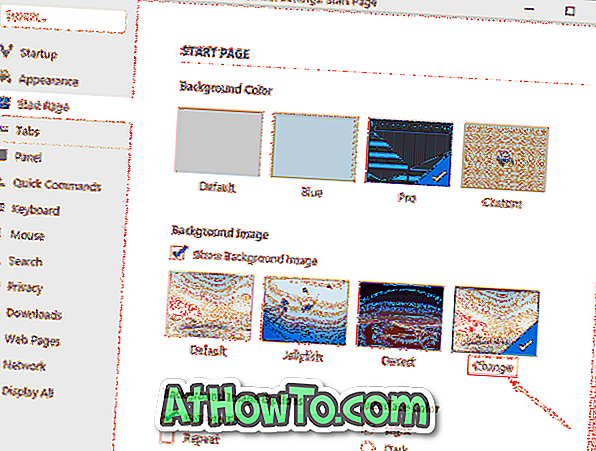
Αυτό είναι!
Ορισμός σταθερού χρώματος ως νέα καρτέλα ή φόντο φόντου αρχικής σελίδας
Μπορείτε να ορίσετε ένα συμπαγές χρώμα αντί για εικόνα ως αρχική σελίδα ή φόντο φόντου νέας καρτέλας. Για να ορίσετε ένα συμπαγές χρώμα, ακολουθήστε τις παρακάτω οδηγίες:
Βήμα 1: Ανοίξτε τις ρυθμίσεις του Vivaldi κάνοντας κλικ στο εικονίδιο Vivaldi, κάνοντας κλικ στην επιλογή Εργαλεία και στη συνέχεια κάνοντας κλικ στην επιλογή Ρυθμίσεις .
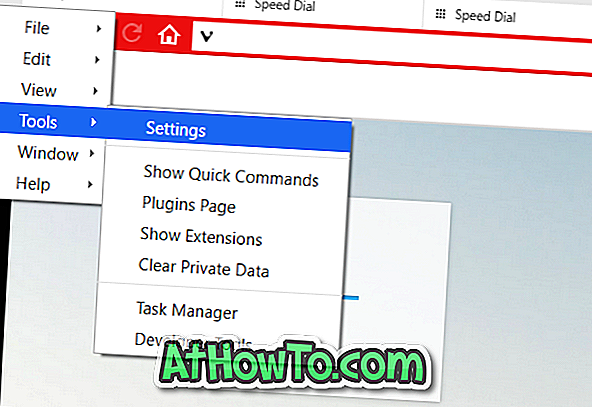
Βήμα 2: Κάντε κλικ στην καρτέλα Έναρξη σελίδας .
Βήμα 3: Αποεπιλέξτε την επιλογή Εμφάνιση εικόνας φόντου όπως φαίνεται στην εικόνα παρακάτω και στη συνέχεια κάντε κλικ σε ένα από τα διαθέσιμα χρώματα φόντου ή κάντε κλικ στο προσαρμοσμένο χρώμα κεραμιδιών για να επιλέξετε ένα προσαρμοσμένο χρώμα για το φόντο.
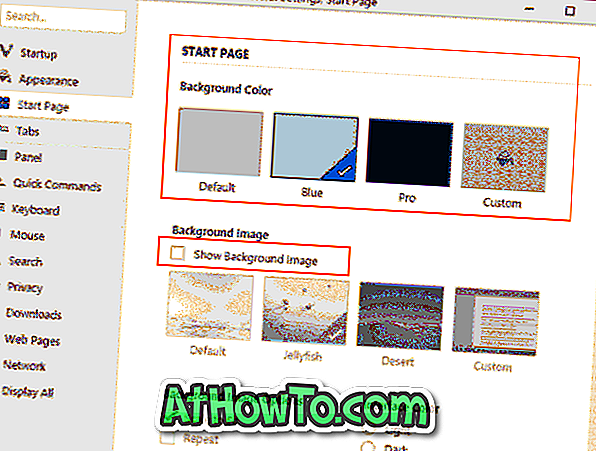
Πώς να κάνετε την Google ως προεπιλεγμένη αναζήτηση στον οδηγό περιήγησης Vivaldi μπορεί επίσης να σας ενδιαφέρει.













